Jak převést HEIC na JPG na iPhone ve 3 hlavních metodách
 Aktualizováno dne Lisa Ou / 04. srpna 2023 16:30
Aktualizováno dne Lisa Ou / 04. srpna 2023 16:30Ahoj kluci! Existuje způsob, jak převést HEIC do formátu souboru JPG? Důvodem je, že jsme s kamarádkou nafotili náš projekt ve škole. Její zařízení však nedokáže přečíst formát HEIC. V tomto případě jí je nemohu poslat. Prosím, pomozte mi s tím a jsem ochoten čekat na odpověď. Předem moc děkuji!
Nazdárek! Určitě vám můžeme pomoci. Připravili jsme 3 hlavní metody pro převod HEIC do formátu JPG. Objevte je níže a vyberte metodu, která je podle vás jednodušší. Pokračujte prosím.
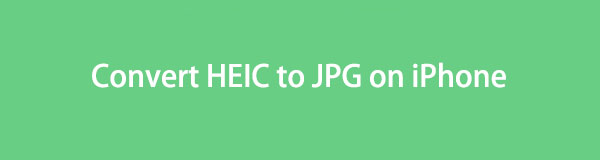

Seznam příruček
Část 1. Jak převést HEIC na JPG v nastavení iPhone
iPhone má vestavěný způsob převodu HEIC do formátu souboru JPG. Toto je však pouze pro pořizování snímků, nikoli poté, co je zachytíte. Pokud ano, můžete se posunout dolů a najít jinou metodu, která odpovídá situaci vašich souborů.
Pokud váš iPhone stále ukládá vaše fotografie ve formátu souboru HEIC, proč nezkusit tuto metodu k uložení fotografií iPhone do JPG? Chcete-li dosáhnout lepších výsledků, postupujte podle podrobných kroků níže.
Krok 1Na svém iPhonu vyhledejte Nastavení aplikace. Poté přejděte dolů a najděte Ložnice ikona. Jakmile to uvidíte, klepněte na něj a zobrazí se další možnosti.
Krok 2V horní části prosím vyberte Formáty knoflík. Poté se vám zobrazí 2 možnosti pořízení fotografií. Zahrnuje Vysoká účinnost a Nejkompatibilnější ikona. Na Fotoaparát v sekci vyberte prosím Nejkompatibilnější knoflík. Později bude fotografie pořízená vaším iPhonem ve formátu JPG.
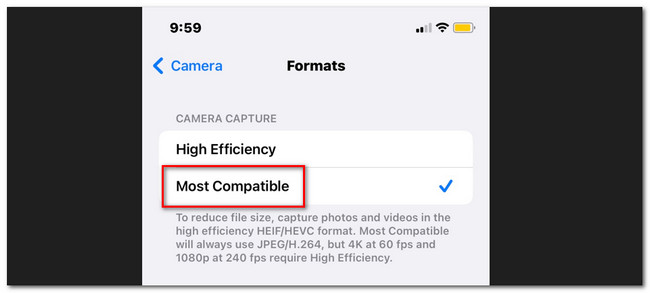
Část 2. Jak převést HEIC na JPG na iPhone pomocí FoneLab HEIC Converter
Existuje nástroj třetí strany, který vám může pomoci převést HEIC na JPG. Software se nazývá Převodník FoneLab HEIC. Už z jeho názvu poznáte, že je k tomu určen a navržen převést soubory HEIC na JPG na počítači. Pojďme se dozvědět více o jeho funkcích níže.
S FoneLab HEIC Converter budete snadno převádět obrázky HEIC do formátů PNG/JPG/JPEG.
- Převádí obrázky HEIC do formátů PNG / JPG / JPEG.
- Dávkové převádění HEIC fotografií najednou.
- Můžete upravit kvalitu obrázků.
- Je k dispozici na operačních systémech Mac i Windows.
- Dokáže převést vaše fotografie HEIC do formátů JPG, JPEG a PNG.
- Podporuje dávkovou konverzi pro vaše soubory HEIC; můžete je převést pouze během několika sekund. Tak rychle se tento software zpracovává.
- Před převodem fotografií můžete upravit následnou kvalitu.
- Můžete vybrat cílovou složku převedených fotografií. V tomto případě již nebudete muset jednotlivé složky kontrolovat, abyste je viděli.
Tyto funkce jsou jen některé z Převodník FoneLab HEIC. Pokud chcete prozkoumat více, postupujte podle podrobných kroků níže.
Krok 1Navštivte oficiální stránky FoneLab HEIC Converter. Poté uvidíte její úplný popis při rolování webové stránky dolů. Najděte tlačítko Stažení zdarma a zaškrtnutím stáhněte software. Poté jej prosím nastavte v počítači a spusťte. K tomu stačí kliknout na tlačítko Instalovat v hlavním rozhraní.
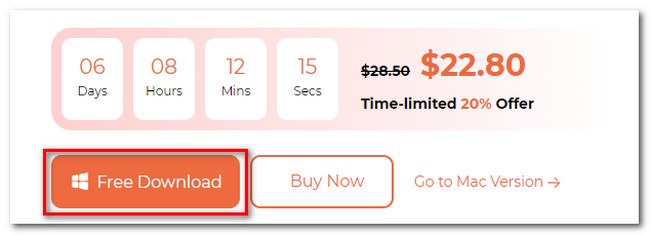
Krok 2Nástroj bude vyžadovat, abyste nejprve importovali fotografie HEIC do softwaru. Do počítače je dostanete tak, že k němu připojíte iPhone pomocí USB kabelu. Stačí kliknout na Přidat HEIC knoflík. Tento nástroj vám umožňuje přetahovat obrázky HEIC z počítače do softwaru.
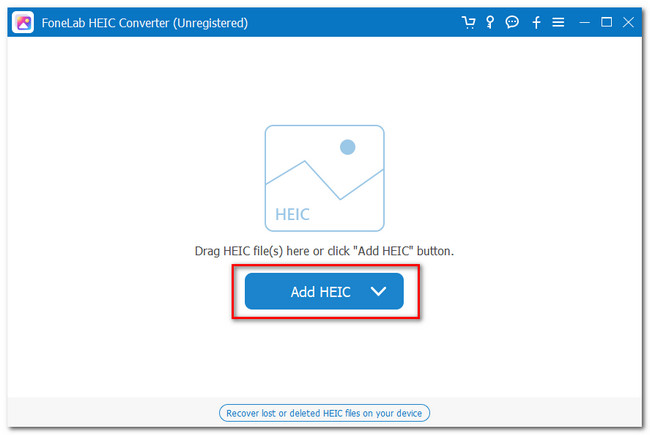
Krok 3Uvidíte nahrané obrázky uvedené na levé straně nástroje. Později prosím vyberte JPG/JPEG možnost v sekci Formát. Můžete také upravit jejich kvalitu kliknutím na Kvalita sekce a její úprava.
Poznámka: Pokud chcete přidat další fotografie HEIC, můžete kliknout na Přidat HEIC Tlačítko v horní části.

Krok 4Vyberte umístění, kam chcete uložit soubory převodníku. Stačí kliknout na ikonu Tři tečky napravo od nástroje. Poté kliknutím na tlačítko Převést pod ním spusťte proces převodu. Bude to trvat jen několik sekund. Pro lepší výsledky prosím počkejte a nepřerušujte proces.
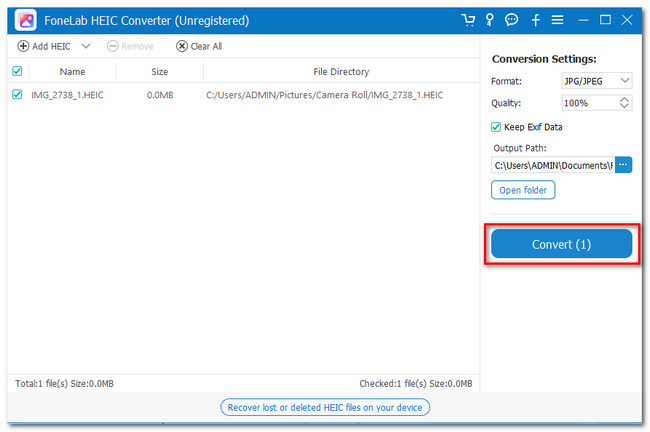
S FoneLab HEIC Converter budete snadno převádět obrázky HEIC do formátů PNG/JPG/JPEG.
- Převádí obrázky HEIC do formátů PNG / JPG / JPEG.
- Dávkové převádění HEIC fotografií najednou.
- Můžete upravit kvalitu obrázků.
Část 3. Jak převést HEIC na JPG na iPhone pomocí aplikace Soubory
Nakonec můžete pomocí aplikace Soubory převést HEIC na JPG. Tento proces je jako skrytý způsob, jak toho dosáhnout. O tom ví jen pár lidí. Máte štěstí, protože se to teprve naučíte. V tomto procesu provedete pouze metodu kopírování a vkládání z aplikace fotografií do aplikace souborů vašeho iPhone.
Chcete-li získat další informace, přečtěte si podrobné kroky níže, jak to provést. Při postupu buďte opatrní, protože nesprávným klepnutím můžete své fotografie omylem smazat. Pro více informací prosím pokračujte níže.
Krok 1Nejprve musíte najít fotografie v aplikaci Fotky. Spusťte jej a vyberte fotografii HEIC, kterou chcete převést. Poté prosím vyberte Share ikona v pravém dolním rohu hlavního rozhraní telefonu.
Krok 2Na obrazovce se zobrazí nový seznam možností. Vyberte prosím Zkopírujte tlačítko mezi všemi z nich. Zavřete prosím Fotky aplikaci a spusťte soubory aplikace na vašem iPhone. V dolní části klepněte na tlačítko Procházet. Poté prosím vyberte Na My iPhone tlačítko v Lokality sekce nahoře.
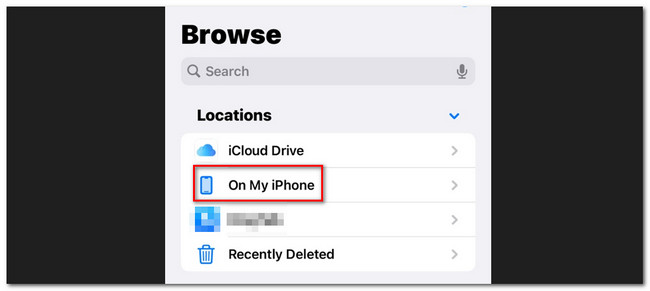
Krok 3Pokud chcete, můžete klepnutím na ikonu vytvořit novou složku Moře ikonu v pravém horním rohu. Poté dlouze stiskněte obrazovku. Na obrazovce se objeví malé okno s možnostmi. Zvolte prosím tlačítko Vložit. Poté uvidíte převodník fotografií HEIC na JPG.
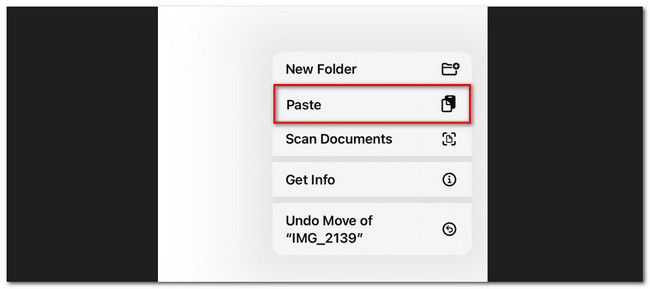
Část 4. Časté dotazy o tom, jak převést HEIC na JPG na iPhone
Jak automaticky převedu HEIC na JPG Windows?
Chcete-li to úspěšně provést, musíte pouze nastavit výchozí nastavení vašeho iPhone. Postupujte prosím podle následujících pokynů. Přejít na Nastavení aplikaci vašeho iPhone a přejeďte prstem dolů. Prosím vyhledejte Fotky ikonu a klepněte na ni. Znovu přejděte a klepněte na tlačítko Automaticky na Přeneste do PC nebo Mac sekce. Později, jakmile přenesete fotografie HEIC do počítače, budou automaticky převedeny do formátu souboru JPG.
Může Android otevřít soubory HEIC?
Ano. K souborům HIEC můžete přistupovat na svých telefonech Android. Nicméně pouze Android 9 a novější verze. Pokud je vaše verze Androidu nižší než 9, váš telefon nebude kompatibilní se soubory HEIC. Pokud ano, můžete je převést do formátu JPG. Doporučený způsob pro to je Převodník FoneLab HEIC.
Tady to máš! To je pro převod HEIC do JPG na iPhone prozatím vše. Prosím, nezapomeňte zvážit Převodník FoneLab HEIC. Může vám také pomoci převést soubory HEIC na PNG, kromě JPG nebo JPEG. O tomto nástroji je toho mnohem více. Chcete-li získat další informace, stáhněte si ji do počítače.
S FoneLab HEIC Converter budete snadno převádět obrázky HEIC do formátů PNG/JPG/JPEG.
- Převádí obrázky HEIC do formátů PNG / JPG / JPEG.
- Dávkové převádění HEIC fotografií najednou.
- Můžete upravit kvalitu obrázků.
